デスクトップの「ごみ箱」アイコンは、「デスクトップアイコン設定」で表示/非表示を簡単に切り替えられる。他にも表示可能なアイコンがいくつか用意されているので、この機会に設定変更を検討してみるといいだろう。
「設定」からアイコンを再表示できる

(Image:Wachiwit / Shutterstock.com)
「ごみ箱」の表示/非表示は、「設定」で切り替えられるようになっている。デスクトップに「ごみ箱」アイコンが見当たらない場合は、「個人用設定」の「テーマ」から「デスクトップアイコンの設定」を開いて確認してみよう。「ごみ箱」のチェックが外れていたら、チェックを付け直して「適用」をクリックすれば再表示されるようになる。
「デスクトップアイコンの設定」では「ごみ箱」以外に「コンピューター」や「ユーザーのファイル」などのアイコンも表示/非表示の設定が切り替えられる。Windows 7以前からパソコンを使っている人は「コントロールパネル」を表示しておくと、使い勝手がよくなるだろう。
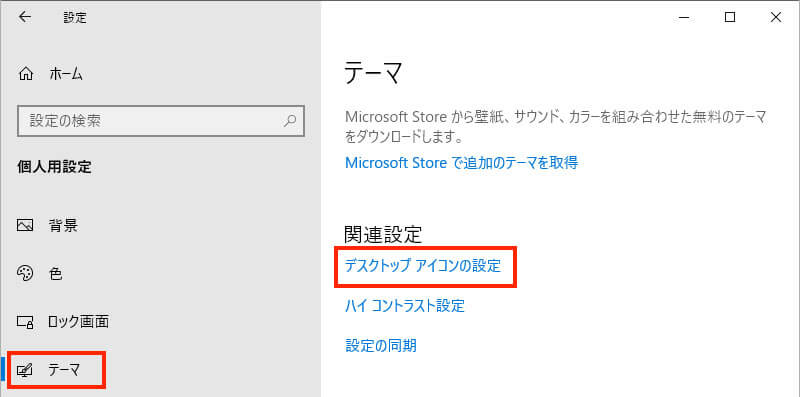
「設定」で「個人用設定」を開き、「テーマ」画面に切り替えたら、下の方にある「デスクトップアイコンの設定」をクリックしよう
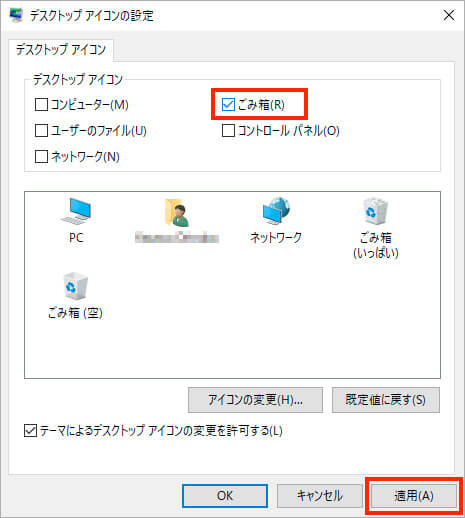
「デスクトップアイコンの設定」で「ごみ箱」にチェックを付けたら、「適用」をクリックする。他にも表示しておきたいアイコンがある場合は、同様にチェックを付けておくといいだろう
実は、何かの拍子に意図せず設定が変更されてしまい、「ごみ箱」アイコンが非表示になるというのは、よくあるトラブルだ。アイコンが表示されていなくても、リボンや右クリックメニューからファイルやフォルダーの削除は可能なので、アイコンが消えたことに気づかないことも多い。ところが、削除したものを元に戻そうとした際に「ごみ箱」が見つからないと、場面が場面だけにあわててしまう可能性が高いのだ。そんなときには、いったん落ち着いて「設定」で対処しよう。



